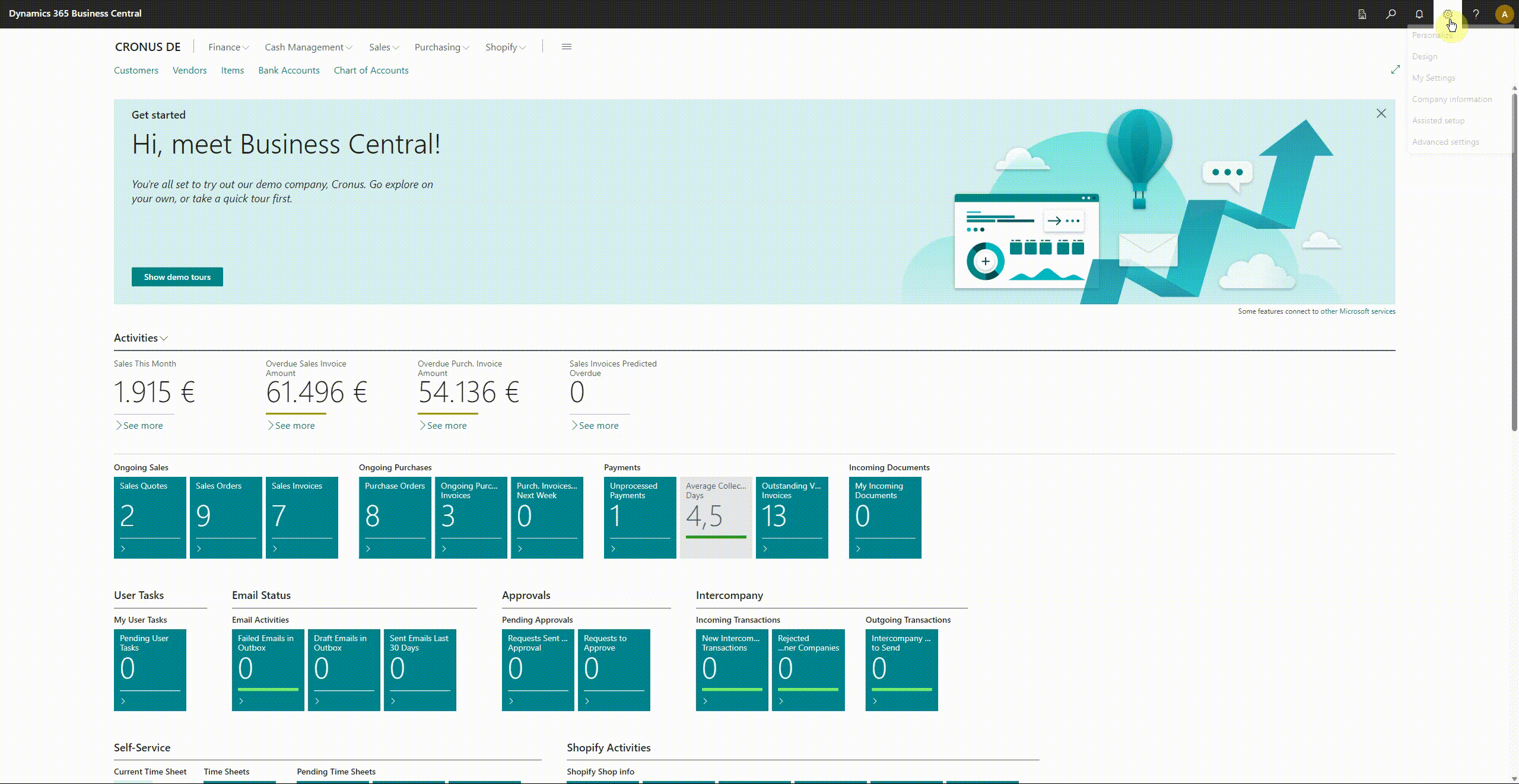und verhindern, dass Benutzer ihre vorgesehene Rolle ändern
In Business Central können Benutzer leicht die ihnen zugewiesene Rolle ändern. Dies kann versehentlich geschehen, weil sie einfach nur sehen wollen, was passiert, oder absichtlich, weil sie … sagen wir mal … „stöbern“ wollen ;).
Je nach Art der Rolle können Benutzer auf diese Weise Zugang zu einer Vielzahl von Daten erhalten, z. B. zur Gehaltsabrechnung, zu Geschäftsdaten (außerhalb des Zuständigkeitsbereichs des Benutzers) usw. Wie Sie verhindern können, dass Benutzer die ihnen zugewiesene Rolle ändern, erfahren Sie in diesem Blogbeitrag. Sie können das Verfahren in diesem Blogeintrag auch verwenden, um eine andere Seite oder Daten vor dem Zugriff von Benutzern oder Benutzergruppen zu schützen.
Fangen wir an:
Bestimmen Sie zunächst die Seite, die Sie suchen. In unserem Beispiel wollen wir den Zugriff auf die Liste Rollen in den Einstellungen beschränken.
Im Rollencenter drücken wir ALT+T, um die Einstellungen aufzurufen (oder wir klicken auf das Zahnradsymbol in der oberen rechten Ecke des Bildschirms und wählen „Meine Einstellungen“) aus.
Klicken Sie auf das Menü Role (Rolle).
Drücken Sie STRG+ALT+F1, um die Seiteninspektion zu öffnen. Notieren Sie sich die ID der Seite (hier Rollen - 9212).
Navigieren Sie zur Seite Permission Sets (Berechtigungssätze).
Für unser Beispiel kopieren wir den Berechtigungssatz D365 BASIC. Wir überprüfen, ob dieser Berechtigungssatz eine Berechtigung für die Seite Rollen (#9212) enthält. Wählen Sie den Berechtigungssatz in der Liste aus und klicken Sie im Menü auf Copy Permission Set… (Berechtigungssatz kopieren...).
Geben Sie der Kopie einen neuen Namen. Wir haben Restricted Access (Eingeschränkter Zugriff) verwendet.
Sobald der kopierte Berechtigungssatz erstellt ist, klicken Sie im Menü auf Permissions (Berechtigungen).
Wählen Sie auf der Berechtigungskarte in der Spalte Type (Typ) die Option Exclude (Ausschließen).
Geben Sie Page (Seite) in der Spalte Object Type (Objekttyp) an.
Geben Sie die ID der Seite (hier 9212) in die Spalte Object ID (Objekt-ID) ein.
Verlassen Sie die Berechtigungskarte und kehren Sie zur Liste der Berechtigungen zurück.
Wählen Sie im Menü Related > Permissions > Permissions by User (Zugehörig > Berechtigungen > Berechtigungen nach Benutzer).
Weisen Sie den Berechtigungssatz dem Benutzer zu, der die Rolle nicht ändern können soll. Stellen Sie außerdem sicher, dass dem Benutzer nicht mehr die D365-Basis-Berechtigung zugewiesen ist. Achten Sie darauf, dass Sie immer mindestens einen Superuser behalten ;).
Sie sind jetzt fertig. Übrigens reicht es aus, den Zugriff auf die Seite 9212 Rollen zu beschränken. Auch in den Benutzereinstellungen kann der Benutzer die zugewiesene Rolle nicht mehr ändern.
Hier ist eine Zusammenfassung der oben beschriebenen Schritte: